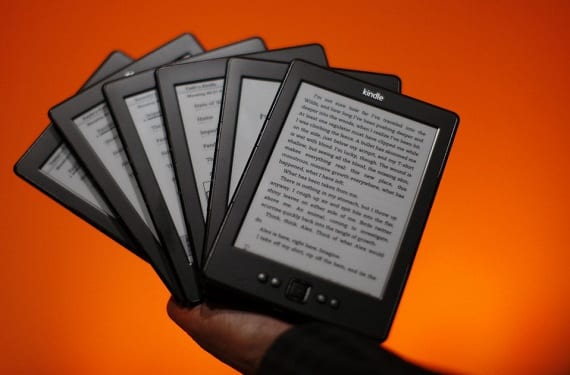
Pendant longtemps j'ai étudié comment certaines personnes faisaient des captures d'écran de leur Kindle et aujourd'hui et presque par hasard j'ai réussi à trouver la solution, ce qui est sans aucun doute beaucoup plus facile que je ne le pensais. Étant donné l'utilité de la prendre une capture d'écran de notre appareil Amazon J'ai décidé de créer ce tutoriel simple.
Dans ce document, je vais essayer d'expliquer comment prendre une capture d'écran dans l'un des Appareils Kindle rapidement et facilement.
Tout d'abord, il est important de dire que toute capture d'écran que nous prenons sur l'un des appareils Amazon sera stockée dans le dossier "Documents".
Capture d'écran sur Kindle 3 (clavier Kindle)
Si vous avez un Kindle 3, vous n'avez qu'à maintenez les touches Alt + Maj + G enfoncées pour faire une capture d'écran.
Capture d'écran sur Kindle 4
Sur l'appareil Kindle 4 Pour faire une capture d'écran, nous devons maintenir enfoncés le bouton du clavier et le bouton du menu pendant une courte période jusqu'à ce que nous voyions une sorte de flash sur l'écran, ce qui signifie que la capture a été effectuée avec succès.
Capture d'écran sur KindleTouch
Peut-être le moyen de faire une capture d'écran dans notre Kindle Touch C'est l'un des plus compliqués et c'est que nous devons appuyer sur le bouton Démarrer ou Accueil, puis toucher l'écran tout en continuant à maintenir le bouton de démarrage enfoncé pendant environ deux secondes. Nous ne verrons aucun signal lumineux ou d'aucune sorte pour savoir que la capture a été effectuée avec succès, mais nous devrons vérifier ce succès dans le dossier racine de notre Kindle où la capture d'écran doit être enregistrée.
Capture d'écran sur Kindle PaperWhite
Sans aucun doute avec l'arrivée du nouveau Kindle, le Kindle PaperWhite que nous avons déjà analysé en profondeur dans ce coin même La façon de prendre une capture d'écran s'est beaucoup améliorée et elle est devenue extrêmement simple.
Pour prendre cette capture d'écran, nous n'aurons qu'à appuyer simultanément dans le coin supérieur droit et dans le coin inférieur gauche. L'écran doit clignoter pour que la capture soit réussie.
Plus d'informations - Kindle Paperwhite, la liseuse rétroéclairée d'Amazon
Source - softonic.com
Je pensais que vous ne pouviez pas sur le Kindle Touch. Merci beaucoup pour l'astuce. Bonne fêtes. Les salutations.
Bonnes vacances à toi aussi. Salutations!!
Je ne savais pas quoi faire. Merci !
Je voulais lui donner 5 étoiles mais je n'ai pas pu le faire… .désolé.